¿El reproductor web de Spotify no funciona? ¡Aquí están las mejores soluciones!
¿Te encanta reproducir tus canciones favoritas en Spotify mientras trabajas en tu computadora? Aunque Spotify ofrece un gran servicio, a veces surgen problemas cuando El reproductor web de Spotify no funciona. Nuestra guía completa le ayudará a solucionar el problema. Las técnicas serán muy sencillas y podrán ser aplicadas por cualquiera. ¡Empecemos a arreglar tu Spotify!
Guía de contenido Parte 1. ¿Por qué Spotify Web Player no funciona en mi navegador?Parte 2. 8 soluciones básicas para Spotify que no funciona en el sitio webParte 3. La mejor manera de reproducir música de Spotify en cualquier dispositivo/plataformaParte 4. Conclusión
Parte 1. ¿Por qué Spotify Web Player no funciona en mi navegador?
Spotify lanzó una versión web que permite a los suscriptores acceder a la música desde los navegadores. Sin embargo, los usuarios se quejan de que el reproductor web de Spotify a veces no funciona. Cuando tienes problemas con el reproductor web de Spotify que no funciona, podrían estar en juego varios factores. Mira algunos a continuación:
- Podría ser un problema por parte de Spotify
- Mala conexión a internet
- Tu navegador está desactualizado
- Problemas con las cookies de tu navegador
- El reproductor web de Spotify entra en conflicto con los bloqueadores de anuncios y otras extensiones
Las causas enumeradas anteriormente son sólo algunas de las más comunes. Recuerde que aún podría haber otras razones por las que el reproductor web de Spotify sigue deteniéndose. Pero sea cual sea el problema, siempre habrá una solución.
Parte 2. 8 soluciones básicas para Spotify que no funciona en el sitio web
Ya sea que el reproductor web de Spotify no funcione porque su navegador está desactualizado, una configuración de Spotify desalineada o algo completamente distinto, nuestra guía lo ayudará a solucionarlo en poco tiempo. Mantenga la calma y realice correcciones utilizando los siguientes métodos:
Solución 1: verifique el estado del servidor Spotify
Primero debemos verificar el estado del servidor de Spotify si el reproductor web de Spotify no funciona en su navegador todo el tiempo. A veces, los errores en el servidor de Spotify desconectarán el servicio. Puedes verificar esto visitando algunos verificadores de estado del servidor como Downdetector para verificar el estado actual y los problemas de Spotify. Si el servidor de Spotify no funciona, tendrá que esperar a que se restablezca antes de poder cargar música desde el reproductor web de Spotify normalmente.
Solución 2: compruebe la conexión a Internet
¿Por qué Spotify no funciona en el sitio web incluso si no tiene interrupciones en el servicio? Si el lado de Spotify es perfecto, debes asegurarte de que Internet en tu computadora esté funcionando. Necesita una conexión a Internet estable para transmitir música en el reproductor web de Spotify.
Intente ejecutar otras páginas del sitio web en el navegador para comprobar si la conexión a Internet es estable. Si encuentra que la señal es débil, cambie a un WiFi diferente. También puedes reiniciar el enrutador cuando estés en casa o en la oficina. Algunas redes compartidas o públicas, como escuelas/oficinas, restringen el acceso a ciertos servicios. Puede comunicarse con el departamento de TI para verificar las restricciones.
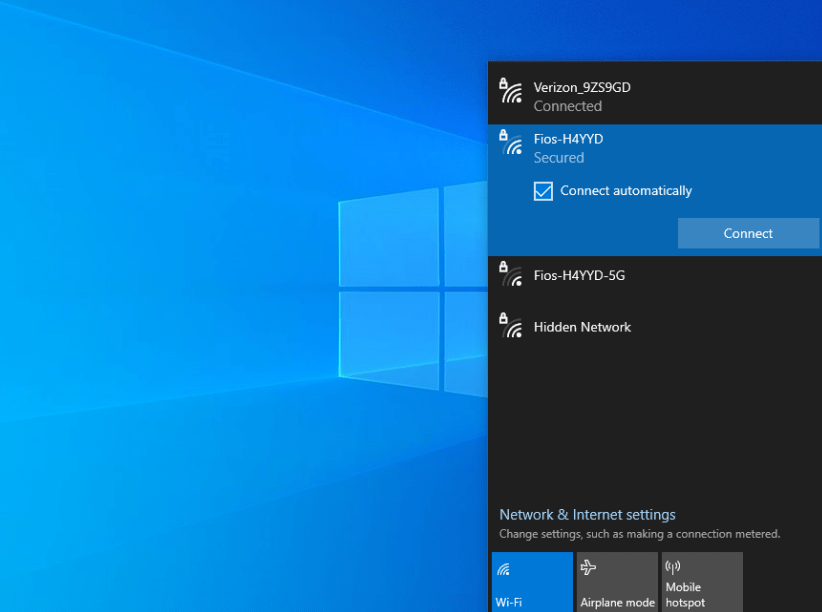
Temas relacionados: A veces, sus escuelas y lugares de trabajo pueden tener políticas que bloquean Spotify, cuyo objetivo es evitar que los estudiantes o empleados accedan a contenido inapropiado o proteger la red de la organización de amenazas a la seguridad. Ver Cómo desbloquear Spotify en la escuela o en el lugar de trabajo > > > >
Solución 3: eliminar los bloqueadores de anuncios o las extensiones de Spotify Chrome
Cuando surge un problema como que el reproductor web Spotify no funciona en Chrome, debes intentar eliminar los bloqueadores de anuncios y las extensiones de Chrome. Para obtener una mejor experiencia de escucha de música sin Premium, muchos oyentes usarían bloqueadores de anuncios para eliminar los molestos anuncios de audio mientras reproducen música e instalarían extensiones de Chrome para Spotify para descargar música. Pero estas herramientas en realidad pueden impedir que funcione el reproductor web de Spotify. Entonces, para asegurarte de que el reproductor web de Spotify funcione correctamente, puedes resolver este problema desactivando los bloqueadores de anuncios de tu navegador y las extensiones de Chrome para Spotify.
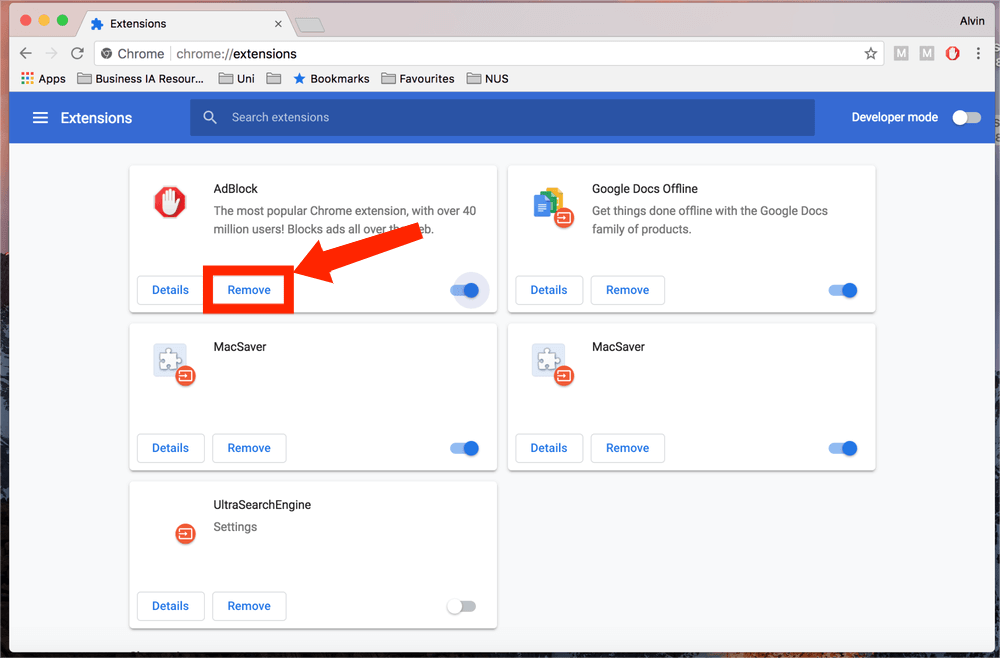
Solución 4: borrar cookies/caché del navegador
El caché y las cookies son importantes para los navegadores, ya que les permiten funcionar sin problemas. Por ejemplo, ayudan a recordar datos críticos, como la información de inicio de sesión. Sin embargo, hay ocasiones en las que las cookies y el caché pueden dañarse. En este caso, te enfrentarás al problema de que el reproductor web de Spotify ya no funciona.
Los pasos para borrar la memoria caché y las cookies del navegador serán similares, pero aún así diferirán de un navegador a otro. Aquí tomo dos de los navegadores web más comunes como ejemplos. Google Chrome y AppleSafari.
- Google Chrome: Haga clic en el icono de menú en la esquina superior derecha. Seleccione Configuración > Privacidad y seguridad > Borrar datos de navegación. Elija el rango de tiempo para el cual desea borrar los datos (por ejemplo, "Todo el tiempo"). Marque las casillas junto a "Cookies y otros datos del sitio" e "Imágenes y archivos en caché". Haga clic en "Borrar datos" para confirmar.
- Safari de Apple: Abra la aplicación Safari en su Mac, elija Safari > Configuración y luego haga clic en Privacidad. Haga clic en Administrar datos del sitio web. Seleccione Spotify u otros sitios web, luego haga clic en Eliminar o Eliminar A
Solución 5: actualice su navegador o cambie a otro
Si tiene el problema de que el reproductor web Spotify no funciona, probablemente esté utilizando la versión anterior del navegador web. Las actualizaciones sirven para que los navegadores funcionen sin problemas con aplicaciones web como el reproductor web Spotify. Puedes hacerlo de forma automática o manual. Una vez que hayas terminado de actualizar tu navegador, debes reiniciarlo y comprobar si el reproductor web de Spotify se ejecuta normalmente. De lo contrario, cambiar a un navegador web diferente podría ser la solución que necesita.
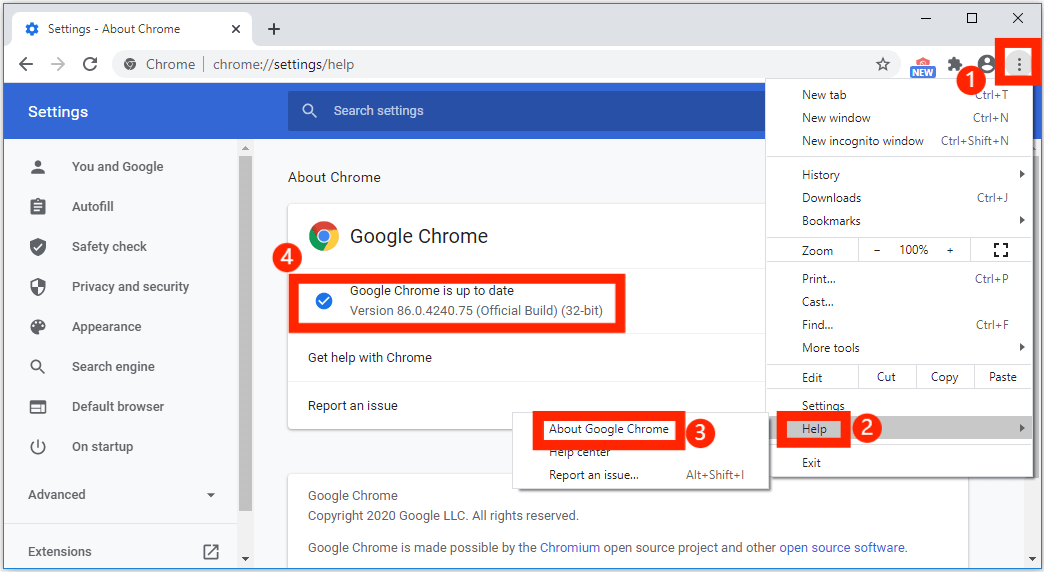
Solución 6: cerrar sesión desde cualquier otro lugar
Otra cosa que puedes hacer para solucionar el problema del reproductor web de Spotify que no funciona es cerrar sesión en todos los dispositivos. Si inició sesión en su cuenta de Spotify desde varios dispositivos, es posible que el reproductor web deje de funcionar correctamente, especialmente si alguien más está usando su cuenta simultáneamente. Para solucionar este problema, abra el reproductor web de Spotify, vaya a Cuenta y haga clic en Cerrar sesión en todas partes. Luego, inicie sesión en su cuenta y verifique si el reproductor web de Spotify ahora está funcionando.

Te puede interesar: ¿Cómo se cierra la sesión de Spotify en todas partes a la vez? > > > >
Solución 7: habilite el contenido protegido
¿Por qué el reproductor web Spotify no funciona en un navegador web? ¿Has visto un error que dice "la reproducción de contenido protegido no está habilitada" cuando intentas utilizar el reproductor web de Spotify? La mayoría de los sitios de transmisión de audio y vídeo presentan contenido protegido por derechos de autor. Ahora, si tiene el contenido protegido deshabilitado en su navegador, el contenido multimedia se bloqueará. Esa también puede ser la razón por la que la versión web de Spotify no funciona en su navegador. Por lo tanto, sólo necesita habilitar el navegador para que le permita reproducir dicho contenido protegido para solucionar el problema.
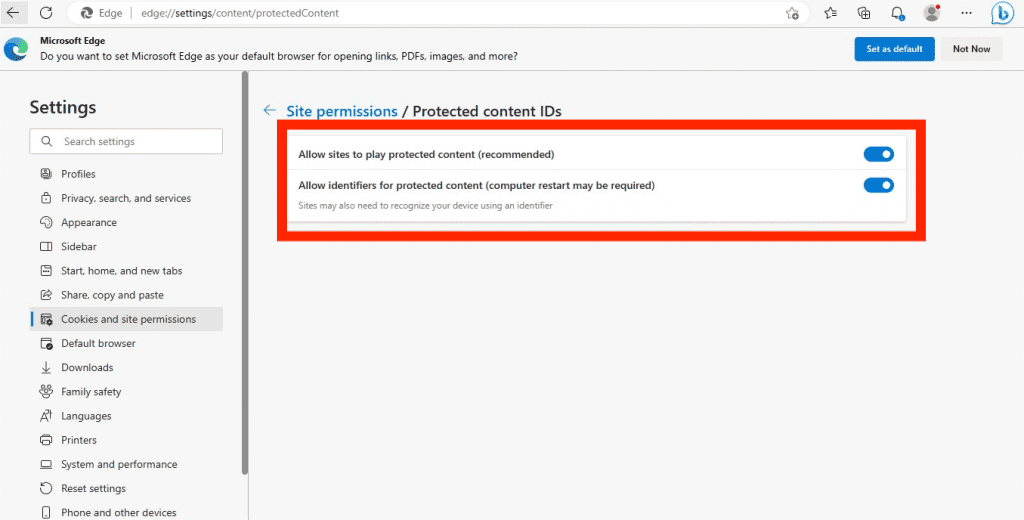
Solución 8: póngase en contacto con el soporte de Spotify
Si ninguno de los métodos anteriores ha resuelto el problema de Spotify, le conviene ponerse en contacto con el soporte técnico de Spotify. Spotify ofrece algunas alternativas para contactar: Centro de ayuda, Comunidad de Spotify y Contacto por correo electrónico o chat.
Parte 3. La mejor manera de reproducir música de Spotify en cualquier dispositivo/plataforma
Es molesto e inquietante si el reproductor web de Spotify no funciona. ¿Qué pasa si el reproductor web de Spotify aún no puede reproducir música con las soluciones anteriores? Si no quieres perder el tiempo probando las soluciones una por una, la mejor manera es descargar música de Spotify y luego usar otro reproductor para reproducirla sin conexión. Para hacer esto, necesitas un descargador de música como AMúsicaSoft Spotify Music Converter. Está diseñado para permitir que todos los usuarios Premium y gratuitos de Spotify descarguen pistas como archivos locales.
Al utilizar el software AMusicSoft para descargar todas las canciones de Spotify en formato MP3, WAV, FLAC, AC3, M4A y AAC, podrá transferirlas a cualquier dispositivo y reproducir la música de Spotify convertida sin la aplicación Spotify ni su reproductor web, por lo que no tendrá que preocuparse por ningún problema. Por supuesto, no tiene que actualizar al plan Spotify Premium Ya no es necesario. En tan solo un par de minutos, ya puede obtener los resultados con la ayuda de su velocidad de trabajo 5 veces más rápida. Tenga la seguridad de que estos resultados son con la mejor calidad de audio. Siga los sencillos pasos a continuación sobre cómo usar AMusicSoft Spotify Music Converter.
Descargar gratis Descargar gratis
Paso 1: Una vez instalada, ejecute la herramienta y comience a agregar todos los archivos que desea convertir. AMusicSoft Spotify Music Converter admite múltiples conversiones, por lo que puede agregar archivos de música en masa si los desea o los necesita.

Paso 2: Elija el formato del archivo que deseaba o necesitaba tener. Una vez elegido el tipo de formato, proceda a crear una carpeta donde se guardarán los archivos una vez que finalmente se complete el proceso de conversión.

Paso 3: Haga clic en Convertir para convertir las canciones que desea capturar de Spotify. Simplemente espere un tiempo hasta que finalice el proceso. Puede transmitir las pistas convertidas sin conexión e incluso transferirlas a cualquier dispositivo (ya que DRM ya se ha eliminado).

La calidad del sonido de salida será la misma que la calidad original de Spotify después de la conversión. Además, AMusicSoft Spotify Music Converter También se ha desarrollado con la función de descarga por lotes. El software AMusicSoft también conservará todos los metadatos de la música y las etiquetas ID3 de las descargas, incluidos el título, los artistas, el ID de la pista y la carátula del álbum una vez finalizada la conversión. Con esta información, puede administrar fácilmente su colección de descargas de música.
Parte 4. Conclusión
Cuando se enfrente al problema de que el reproductor web Spotify no funciona, no se preocupe. Le hemos dado diferentes soluciones para elegir. La mejor parte es que estas soluciones son muy fáciles de hacer. No necesitas la ayuda de una persona experta en tecnología sólo para implementarlas. La mejor solución a este problema es utilizar AMúsicaSoft Spotify Music ConverterEsto se debe a que la herramienta te permite capturar las canciones, lo que te permite tener copias digitales del contenido para transferirlas a múltiples dispositivos. Además, no necesitas usar Internet solo para reproducir tus pistas. Obtén AMusicSoft Spotify Music Converter ¡Y experimenta la música en su máxima expresión!
La gente también Leer
- Diez soluciones para arreglar Spotify que no funciona en iOS/Android/Windows/Mac
- Las 8 mejores soluciones para que la actividad de amigos de Spotify no funcione o no se muestre
- Resuelto: Spotify deja de reproducirse en segundo plano cuando la pantalla está apagada
- 10 mejores soluciones para Spotify que no muestra la portada del álbum
- Cómo reparar el código de error 17 de Spotify en Mac (rápido y fácil)
- Cómo conectar Spotify a Uber y por qué conectar Uber a Spotify
Robert Fabry es un apasionado del blog y un entusiasta de la tecnología que tal vez pueda contagiarte algunos consejos. También siente pasión por la música y ha escrito para AMusicSoft sobre estos temas.